إصلاح رمز الخطأ 0xc7700112 في نظام التشغيل Windows 10
نشرت: 2022-09-21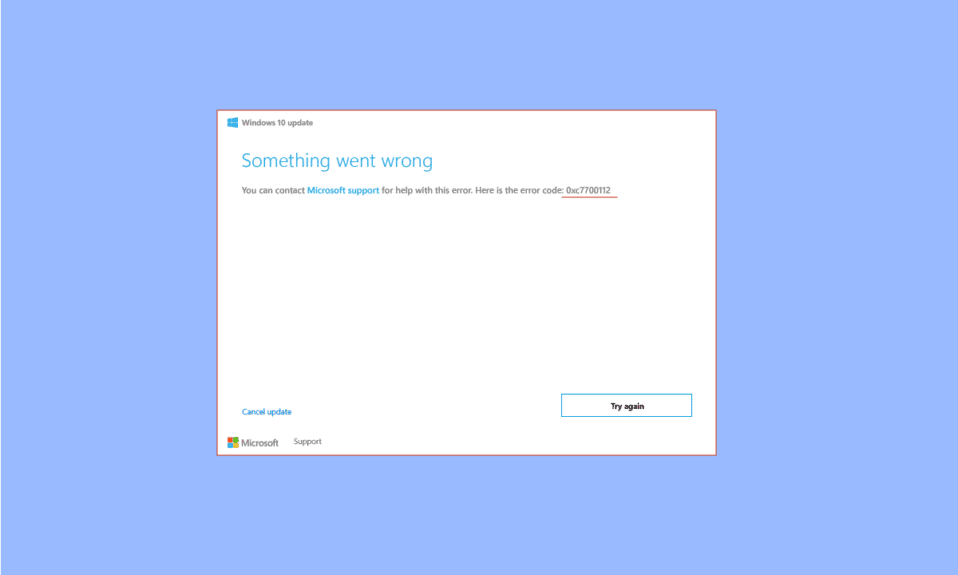
كطريقة شائعة لإصلاح المشكلات والأخطاء على أجهزة الكمبيوتر التي تعمل بنظام Windows ، يوصى بتحديث نظام التشغيل. ومع ذلك ، تظهر بعض الرسائل مثل رمز الخطأ 0xc7700112 أثناء وجود بعض الثغرات في عملية التحديث. الآن رسالة الخطأ التي تتوافق مع هذه السخرية هي الخطأ 0xc7700112. كما ذكرنا سابقًا ، يحدث هذا عند وجود بعض الثغرات أو الانقطاعات في عملية التحديث. المقالة هي إجابة السؤال الذي ربما برز الآن ، وهو كيفية إصلاح رمز الخطأ 0xc7700112.

محتويات
- كيفية إصلاح رمز الخطأ 0xc7700112 في نظام التشغيل Windows 10
- الطريقة الأولى: طرق استكشاف الأخطاء وإصلاحها الأساسية
- الطريقة 2: إجراء التمهيد النظيف
- الطريقة الثالثة: إعادة تعيين مكونات Windows Update
- الطريقة الرابعة: إلغاء تثبيت تطبيقات الطرف الثالث
- الطريقة الخامسة: مسح دليل Microsoft Temp
- الطريقة 6: إزالة إدخالات إعداد Windows المعزولة
- الطريقة السابعة: استخدم أداة إنشاء وسائط Windows
كيفية إصلاح رمز الخطأ 0xc7700112 في نظام التشغيل Windows 10
يحدث رمز الخطأ عادةً عندما تحاول القيام بإحدى العمليات التالية الواردة أدناه.
- ترقية نظام تشغيل الكمبيوتر من Windows 7 أو Windows 8 أو 8.1 إلى Windows 10 أو 11 يدويًا أو باستخدام وسائط التثبيت.
- قم بتشغيل مستكشف أخطاء تحديث Windows ومصلحها أو مساعد تحديث Windows على جهاز الكمبيوتر الخاص بك لإصلاح المشكلة.
أسباب رمز الخطأ على جهاز الكمبيوتر الخاص بك مذكورة هنا.
- تصادم ترقيتين- إذا كانت هناك عمليتان قيد التشغيل في الخلفية أثناء محاولتك ترقية جهاز الكمبيوتر ، فقد تواجه هذا الخطأ. على سبيل المثال ، إذا كانت الترقية التلقائية تتعارض مع تثبيت الترقية اليدوي باستخدام جهاز الوسائط ، فقد يحدث هذا الخطأ.
- برامج تشغيل الأجهزة القديمة - قد تكون برامج التشغيل الموجودة على جهازك ، مثل برنامج تشغيل الرسومات ، قديمة أو تالفة وقد يحدث رمز الخطأ 0xc7700112.
- ملفات البرامج الضارة- إذا كانت ملفات النظام الموجودة على جهاز الكمبيوتر الخاص بك تالفة ، فقد تواجه هذا الخطأ.
- نظام تشغيل Windows قديم - سبب شائع آخر لرمز الخطأ هو نظام التشغيل القديم الذي لا يدعمه الكمبيوتر الذي تمت ترقيته.
- إدخالات الإعداد المعزولة - قد يتم إيقاف عملية التحديث أو الترقية وقد تتسبب إدخالات الإعداد للعملية غير المكتملة في حدوث الخطأ.
الطريقة الأولى: طرق استكشاف الأخطاء وإصلاحها الأساسية
كنهج منهجي ، فإن الطريقة الأولى هي تجربة الطرق الأساسية لاستكشاف الأخطاء وإصلاحها الواردة هنا.
1 أ. افصل الأجهزة
إذا قمت بتوصيل أي أجهزة مثل لوحة المفاتيح والماوس والطابعة وما إلى ذلك ، فحاول فصلها من المنافذ ثم حاول تحديث جهاز الكمبيوتر الخاص بك. سيؤدي ذلك إلى تقليل العمليات التي تعمل في الخلفية ويمكنك بسهولة إصلاح الخطأ.
1 ب. إصلاح ملفات النظام
في بعض الأحيان ، قد تتعرض الملفات الموجودة على جهاز الكمبيوتر للهجوم من قبل البرامج الضارة وقد تكون ملفات النظام تالفة. في مثل هذه الحالات ، يمكنك فحص جهاز الكمبيوتر بحثًا عن الملفات المصابة بالفيروسات ومسحها. اتبع الإرشادات الموجودة في دليلنا لإصلاح ملفات النظام على جهاز الكمبيوتر الخاص بك باستخدام الرابط المتوفر هنا لإصلاح الخطأ 0xc7700112 في نظام التشغيل Windows 10.
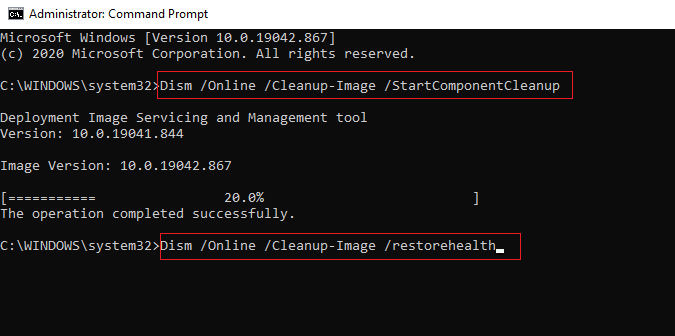
1 ج. قم بتشغيل مستكشف أخطاء Windows Update ومصلحها
نظرًا لأن رمز الخطأ مرتبط بتحديث Windows ، هناك طريقة أخرى لإصلاحه وهي تشغيل مستكشف أخطاء Windows Update ومصلحها. لإصلاح رمز الخطأ 0xc7700112 ، يمكنك استخدام الدليل لمعرفة طريقة تشغيل مستكشف أخطاء تحديث Windows ومصلحها باستخدام الرابط الوارد هنا.
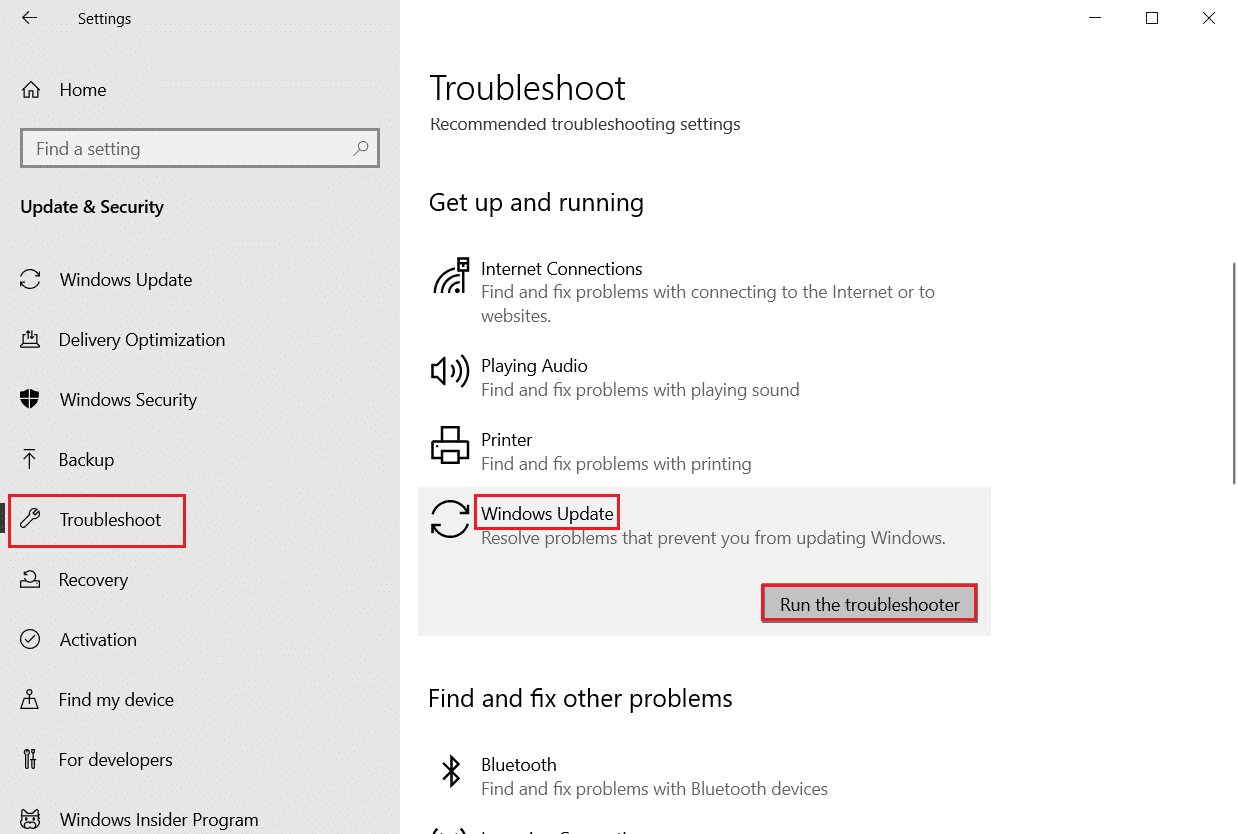
اقرأ أيضًا: كيفية إصلاح خطأ Windows Update 80072ee2
1 د. تعطيل برنامج مكافحة الفيروسات التابع لجهة خارجية (إن أمكن)
إذا كنت تستخدم أي برنامج مكافحة فيروسات تابع لجهة خارجية ، فقد تواجه رمز الخطأ هذا. تم الإبلاغ عن أن برامج مثل Norton هي سبب رئيسي للخطأ. يمكنك تعطيل برنامج مكافحة الفيروسات مؤقتًا باستخدام الإرشادات الواردة في الدليل الوارد هنا.
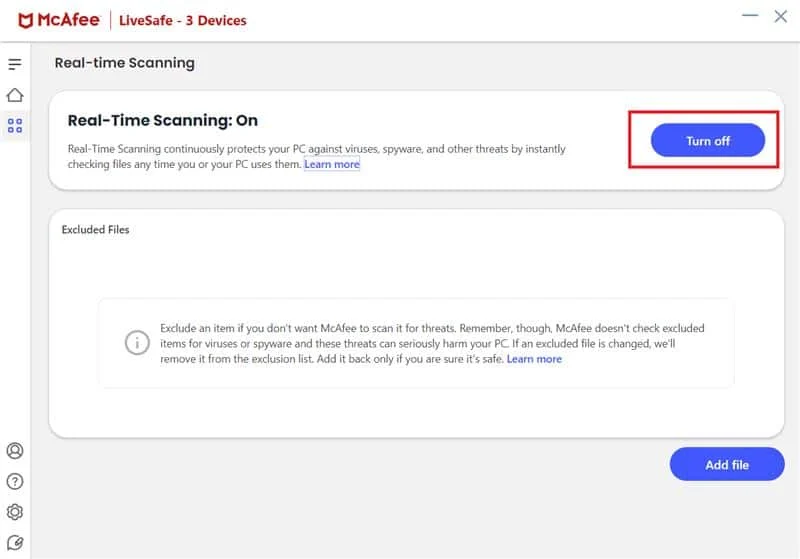
1E. تحديث برامج تشغيل الجهاز
كما هو مدرج كسبب ، قد يكون برنامج تشغيل الجهاز القديم على جهاز الكمبيوتر الخاص بك سببًا رئيسيًا للخطأ. لإصلاح ذلك ، يمكنك محاولة اتباع دليلنا لتحديث برامج تشغيل الأجهزة على نظام التشغيل Windows 10.
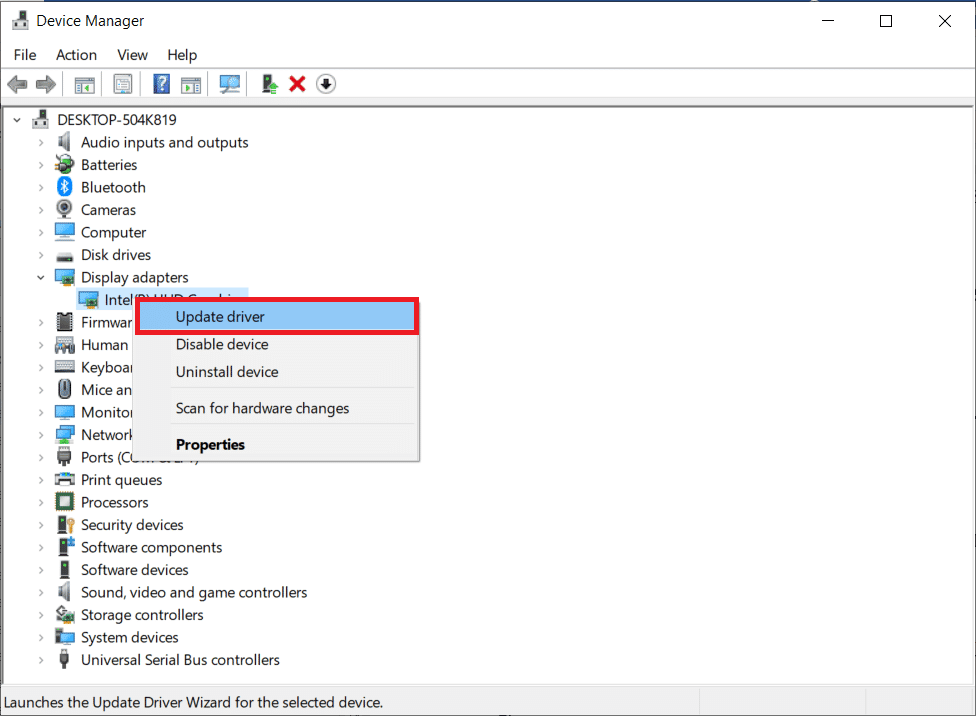
1F. تحديث ويندوز
كطريقة أخيرة لاستكشاف الأخطاء وإصلاحها ، يمكنك محاولة تحديث نظام التشغيل Windows على جهاز الكمبيوتر الخاص بك إلى أحدث إصدار بعد اكتمال عملية الترقية. اتبع الإرشادات الواردة في الدليل الوارد هنا لمعرفة طريقة تنزيل آخر تحديثات Windows 10 وتثبيتها على جهاز الكمبيوتر الخاص بك.
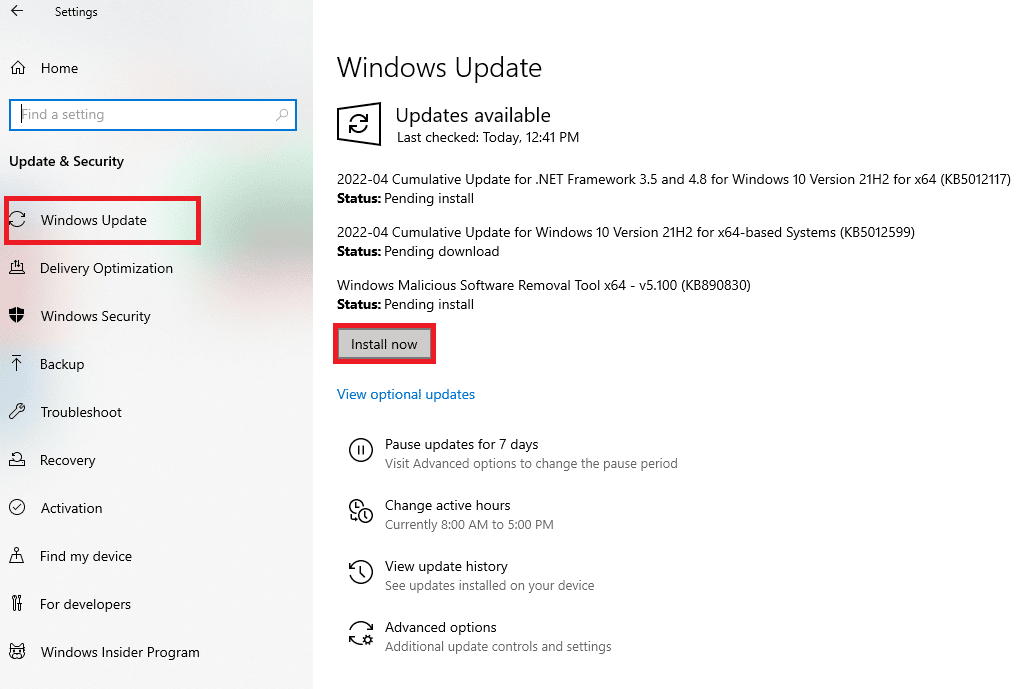
الطريقة 2: إجراء التمهيد النظيف
كحل أخير لإصلاح رمز الخطأ ، قم بإجراء تمهيد نظيف على جهاز الكمبيوتر الخاص بك لإزالة جميع مواطن الخلل في نظام التشغيل. اتبع الإرشادات الواردة في الدليل الوارد هنا لمعرفة طريقة تنظيف جهاز الكمبيوتر الخاص بك لحل الخطأ.
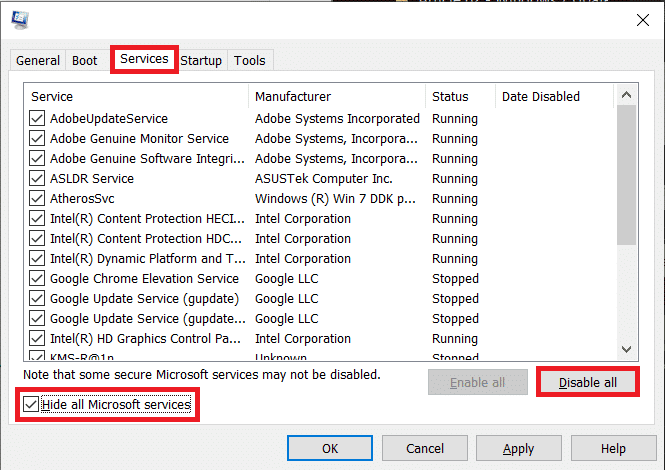

اقرأ أيضًا: كيفية إصلاح الخطأ 0x80070002 Windows 10
الطريقة الثالثة: إعادة تعيين مكونات Windows Update
نظرًا لأن رمز الخطأ يحدث بشكل أساسي بسبب عملية الترقية ، يمكنك محاولة إصلاح مكونات تحديث Windows. اقرأ الدليل الخاص بإعادة تعيين المكونات باستخدام الرابط الوارد هنا واتبع التعليمات لإصلاح رمز الخطأ 0xc7700112.
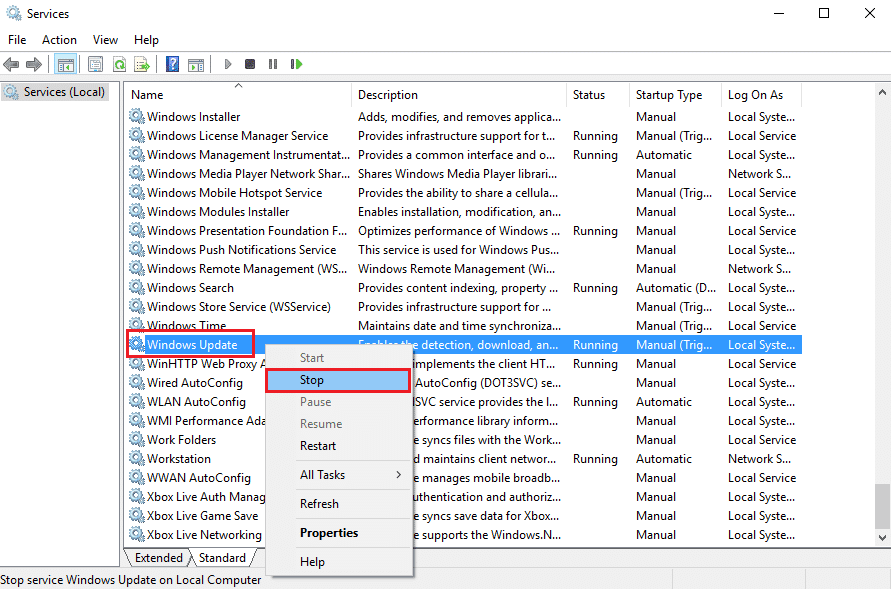
الطريقة الرابعة: إلغاء تثبيت تطبيقات الطرف الثالث
في بعض الأحيان ، قد تتعارض تطبيقات الجهات الخارجية على جهاز الكمبيوتر الخاص بك مع العمليات الأساسية لنظام التشغيل Windows. لإصلاح رمز الخطأ ، يمكنك محاولة إلغاء تثبيت هذه التطبيقات من جهاز الكمبيوتر الخاص بك باستخدام لوحة التحكم.
1. اضغط على مفتاح Windows ، واكتب لوحة التحكم ، وانقر فوق فتح .
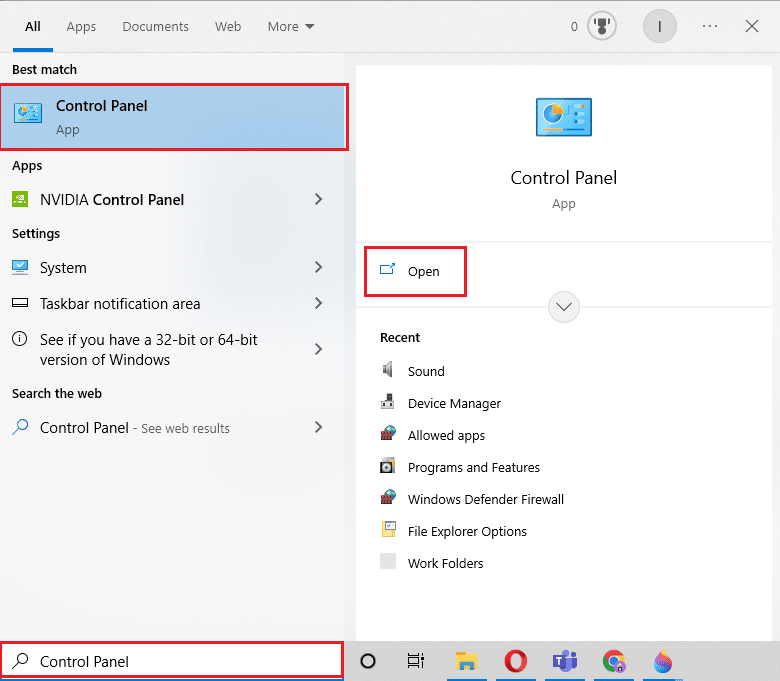
2. قم بتعيين عرض حسب> الفئة ، في فئة البرامج ، انقر فوق خيار إلغاء تثبيت برنامج .
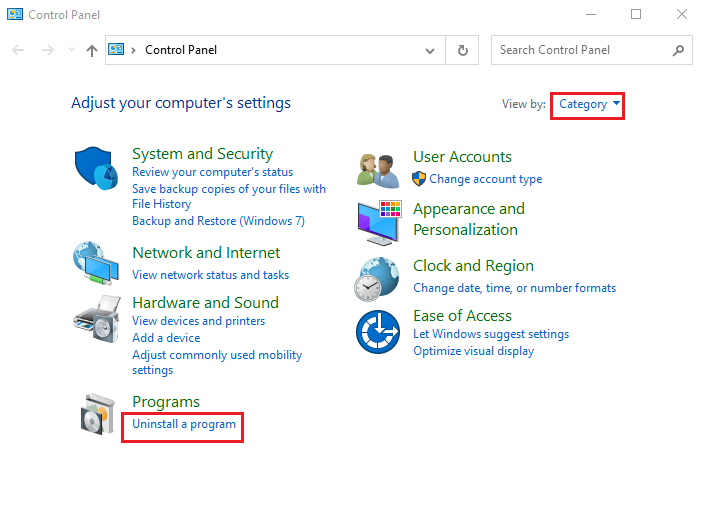
3. حدد تطبيق الجهة الخارجية من القائمة وانقر على زر إلغاء التثبيت في الشريط العلوي.
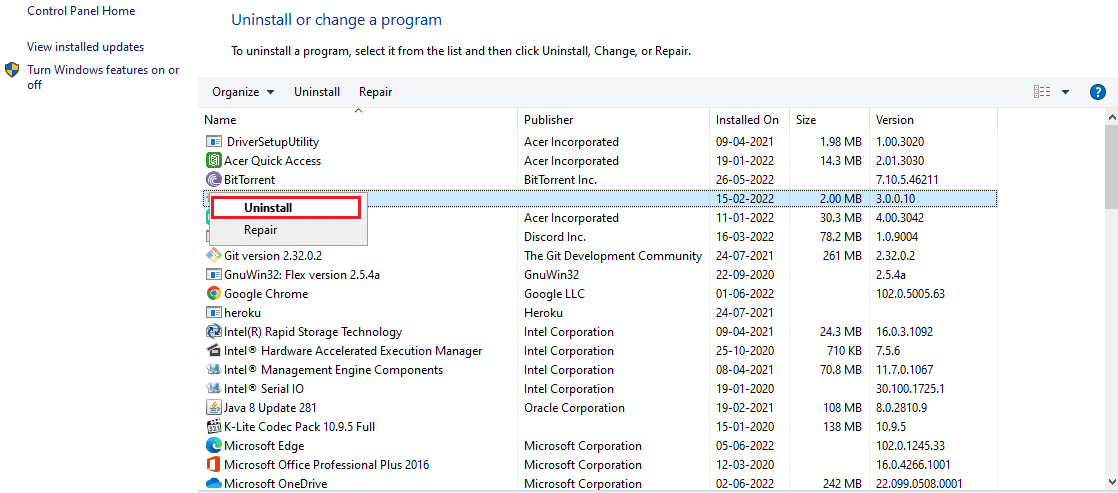
4. الآن ، قم بإلغاء تثبيت التطبيق باتباع الإرشادات الواردة إن وجدت.
اقرأ أيضًا: إصلاح رمز الخطأ 0x80d0000a في نظام التشغيل Windows 10
الطريقة الخامسة: مسح دليل Microsoft Temp
إذا كان هناك العديد من الملفات في دليل Microsoft Temp على جهاز الكمبيوتر الخاص بك ، فقد تواجه هذا الخطأ. من خلال مسح الملفات الموجودة في المجلد ، يمكنك إصلاح رمز الخطأ 0xc7700112.
1. اضغط على مفتاحي Windows + R لفتح مربع الحوار Run .
2. اكتب C: \ $ Windows. ~ BT وانقر فوق " موافق " لفتح المجلد.
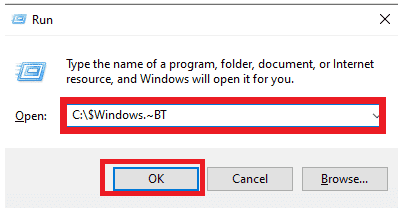
3. اضغط على مفتاحي Ctrl + A في نفس الوقت لتحديد جميع الملفات ، وانقر بزر الماوس الأيمن عليها ، وحدد خيار الحذف .
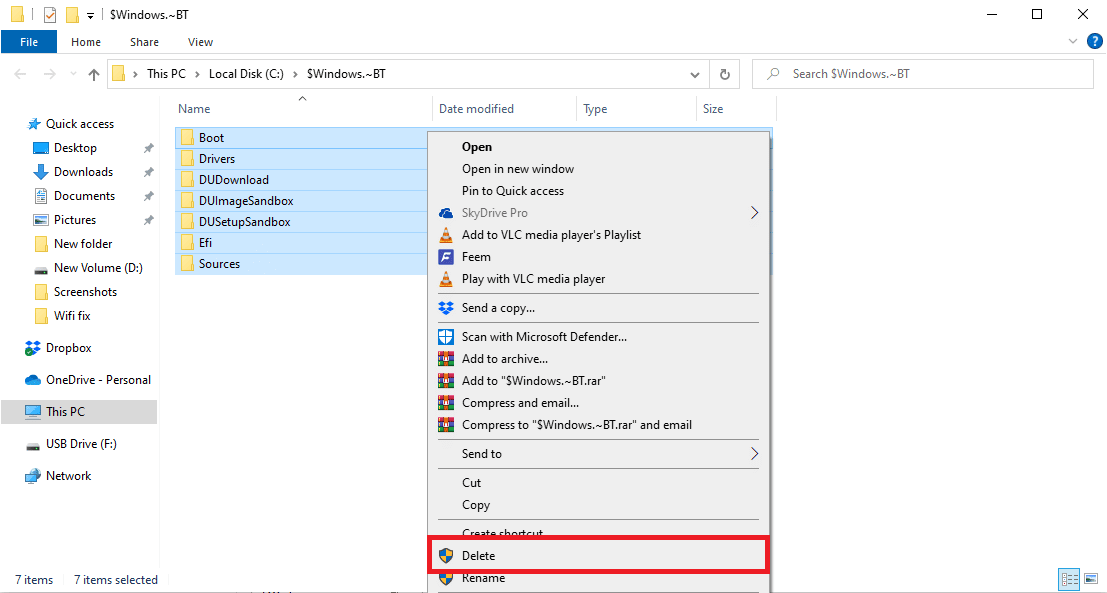
4. إذا طُلب منك ذلك في نافذة التحكم بحساب المستخدم ( UAC ) ، فانقر فوق الزر " نعم " لتأكيد الاختيار.
الطريقة 6: إزالة إدخالات إعداد Windows المعزولة
يحدث رمز الخطأ بشكل أساسي إذا توقفت إدخالات عملية ترقية Windows في المنتصف. يمكنك اتباع الخطوات الواردة في هذه الطريقة لمسح جميع إدخالات إعداد Windows المعزول لإصلاح رمز الخطأ هذا 0xc7700112.
1. اضغط على مفتاح Windows ، واكتب موجه الأوامر ، وانقر فوق تشغيل كمسؤول .
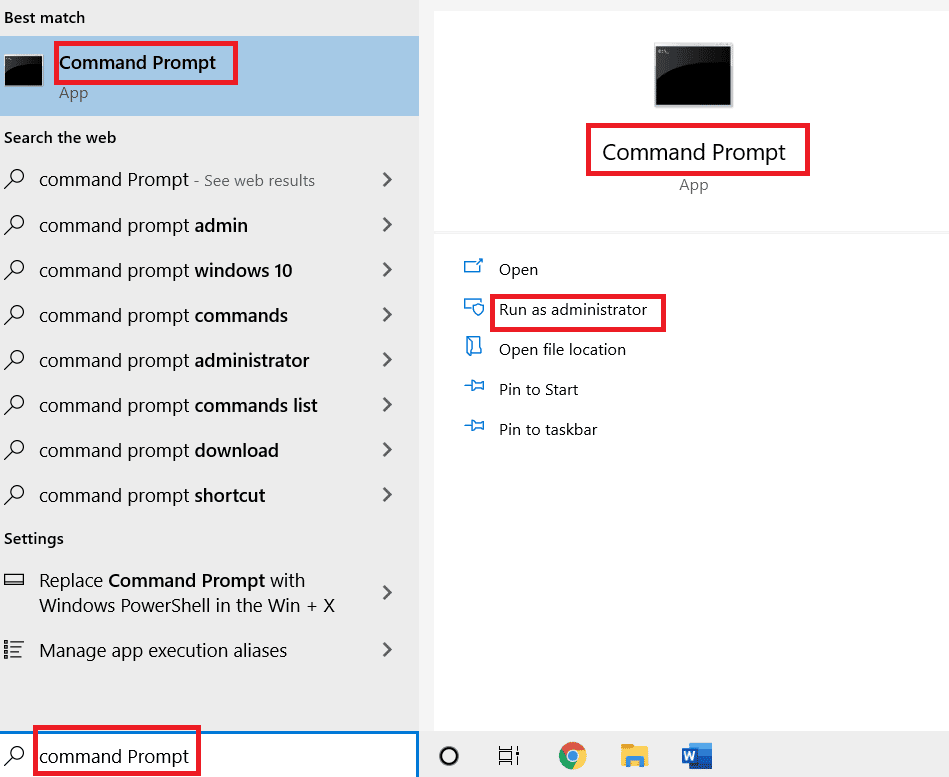
2. اضغط على زر نعم في نافذة موجه التحكم في حساب المستخدم لمنح حقوق إدارية للتطبيق.
3. اكتب الأمر bcdedit / enum all واضغط على مفتاح Enter لعرض إدخالات إعداد النوافذ المعزولة.
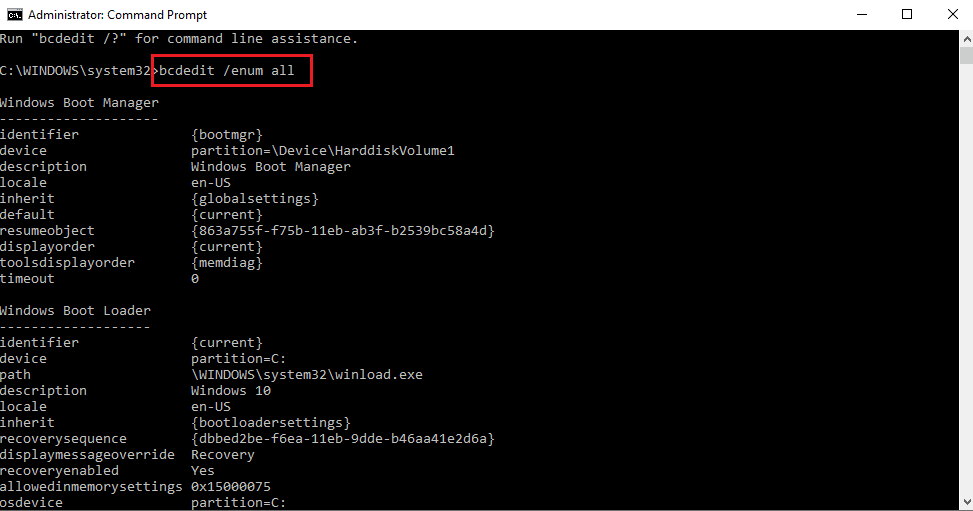
4. قم بتنفيذ الأمر التالي لتجميع البيانات المتوفرة في ملف نصي.
bcdedit / تعداد الكل> D: \ bcd.txt
ملاحظة: هنا ، D: \ سيتم حفظ ملف bcd.text في قسم D. استبدل الإدخال إذا كنت تريد حفظ البيانات في دليل مختلف باسم مختلف.
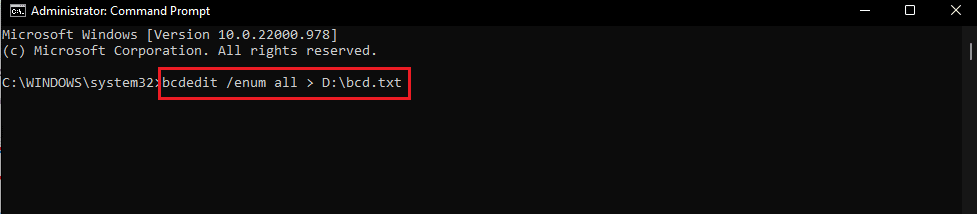
5. اكتب الأمر التالي واضغط على مفتاح Enter لحذف المعرف المحدد.
bcdedit / حذف <معرف>
ملاحظة 1: في مكان <معرف الهوية> ، عليك الضغط على مفتاحي Ctrl + V للصق المعرف الذي نسخته.
ملاحظة 2: يمكنك كتابة الأمر bcdedit / enum all> D: \ bcdConfig.txt لحفظ جميع الإدخالات في الملف bcdConfig.txt في محرك القرص المحلي (D :) . يمكن استخدام هذا الملف لأغراض مرجعية.
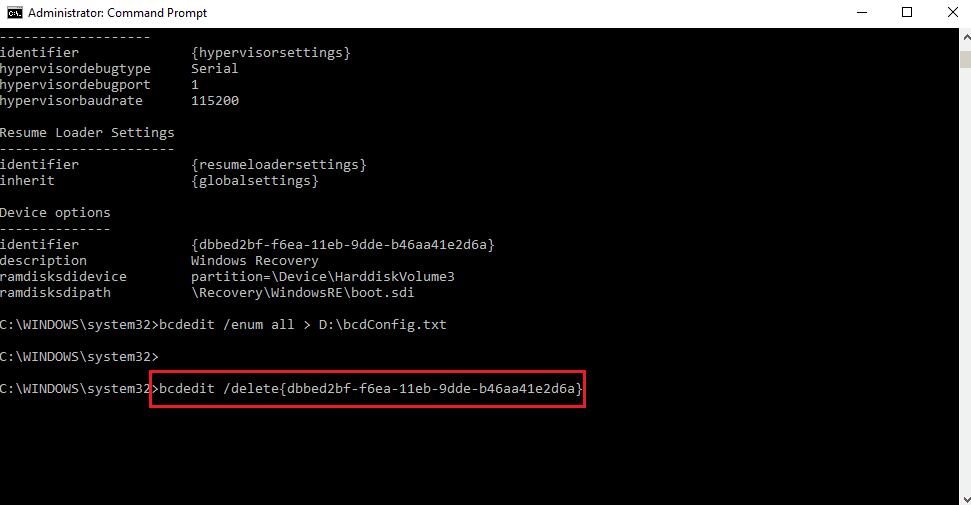
اقرأ أيضًا: إصلاح رمز خطأ النظام 1231 في نظام التشغيل Windows 10
الطريقة السابعة: استخدم أداة إنشاء وسائط Windows
نظرًا لأن رمز الخطأ يحدث بشكل أساسي بسبب ترقية نظام التشغيل Windows ، يمكنك محاولة ترقية نظام التشغيل يدويًا باستخدام جهاز تثبيت الوسائط. يمكنك اتباع الإرشادات الواردة في الدليل الوارد هنا لمعرفة كيفية إنشاء وسائط تثبيت Windows 10 باستخدام أداة إنشاء الوسائط على جهاز الكمبيوتر الخاص بك.
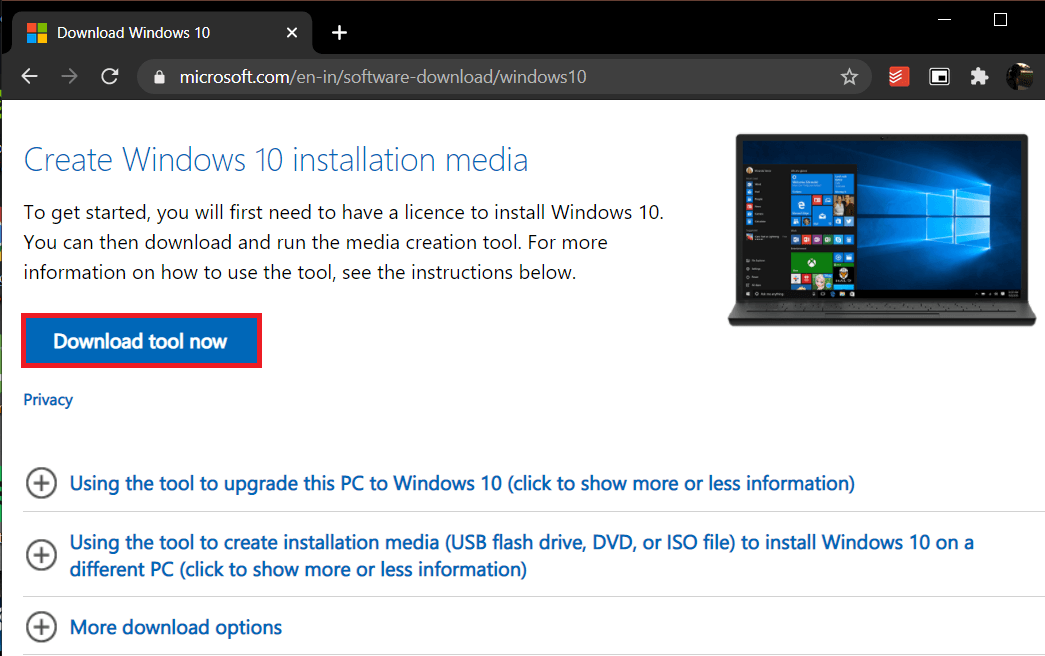
مُستَحسَن:
- كيفية استخدام الدردشة الصوتية في H1Z1 PS4
- إصلاح الخطأ 0xc0aa0301 في نظام التشغيل Windows 10
- إصلاح رمز الخطأ 0x8009000f 0x90002 في نظام التشغيل Windows 10
- إصلاح رمز الخطأ 0x8078012D في نظام التشغيل Windows 10
تتناول المقالة الإجابات على سؤال كيفية إصلاح رمز الخطأ 0xc7700112 . يرجى ذكر الطريقة التي كانت فعالة في مسح الخطأ 0xc7700112. أيضًا ، استخدم قسم التعليقات أدناه لمساعدتنا في كسب اقتراحاتك واستفساراتك.
